

Nathan E. Malpass가 마지막으로 업데이트 : November 3, 2018
저는 여러 Android 기기를 가지고 있으며 업무 및 개인 용도와 같은 여러 목적으로 사용합니다. 내 Android 기기 중 하나인 스마트폰에 지금 문제가 있습니다. 안전 모드에서 수정해야 한다고 하더군요. 정확히 무엇입니까 안드로이드 안전 모드 어떻게 켜나요?
~ Android 기기 사용자
1 부 : 소개XNUMX부: Android 안전 모드란 정확히 무엇입니까?파트 III: Android 안전 모드를 사용해야 하는 이유파트 IV: Android 안전 모드가 비활성화되는 경우파트 V: Android 안전 모드 끄기파트 VI: Android 기기를 안전 모드로 활성화하는 방법파트 VII: Android의 안전 모드에 관한 FAQXNUMX부: 결론
사람들은 또한 읽습니다Ping Pong Root로 Android 전화를 뿌리는 법영구적으로 안전하게 안드로이드 장치의 모든 데이터 지우기
스마트폰 및 태블릿과 같은 장치 제조업체는 프리미엄 소프트웨어 및 하드웨어를 사용하는 쪽으로 기울고 있습니다. 그렇기 때문에 이러한 장치(예: 태블릿 및 스마트폰)가 컴퓨터와 유사해지고 있습니다.
몇 년 전의 Android 기기는 시대보다 광년 앞서 있었습니다. 하지만 지금 우리가 보고 있는 기기들에 비하면 아직 아무것도 아니다.
기술 발전은 Android 기기를 백 배 또는 천 배까지 발전시켰습니다. 그러나 이러한 발전으로 인해 많은 버그, 결함 및 문제가 발생합니다.
소프트웨어를 업데이트하면 일반적으로 Android 기기에서 발생하는 거의 모든 문제를 해결할 수 있습니다. 그러나 일부 사용자에게는 심각한 문제가 있으며 소프트웨어 업데이트로 해결되지 않을 수 있습니다.
또한 Google Play 스토어에서 제공하는 타사 애플리케이션은 Android 기기에 피해를 줄 수 있습니다.
일부 사용자는 데이터 손실 및 임의 재부팅과 같은 Android 스마트폰 또는 태블릿과 관련하여 다른 문제에 직면합니다. 이러한 유형의 문제는 PC에서도 발생합니다. PC에서 이러한 문제에 직면했다면 안전 모드를 사용했을 수 있습니다. 이것은 Android에서도 사용할 수 있지만 정확히 무엇입니까?
컴퓨터의 경우 안전 모드를 사용하면 최소한의 기능과 드라이버로 PC를 부팅할 수 있습니다. PC를 로드하기에 충분한 최소한의 리소스를 로드합니다.
이 모드에서는 타사 응용 프로그램 및 소프트웨어가 열리지 않습니다. 그렇기 때문에 PC의 실제 문제를 정확히 찾아내는 데 유용합니다.
마찬가지로 Android의 경우 PC와 거의 동일한 기능을 가진 안전 모드도 있습니다. Android의 안전 모드 기능에 대해 자세히 알아보고 계신다면 제대로 찾아오셨습니다.
이에 대해 자세히, 실제로 무엇을 할 수 있는지, 장치에서 어떻게 켜고 끌 수 있는지 알려 드리겠습니다.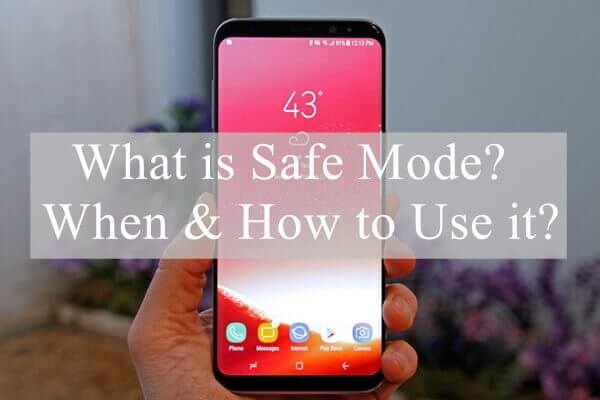
이전에 PC에서 안전 모드를 사용한 적이 있습니까? 그럼 확인해보면 안드로이드 안전 모드, 당신은 그것이 PC의 그것과 유사하다는 것을 알 수 있습니다.
현재 특정 응용 프로그램에 사소한 문제가 있는 경우 장치를 안전 모드로 부팅할 필요가 없습니다. 당신이 할 수 있는 일은 안드로이드 기기의 일반 모드에서 애플리케이션을 제거하는 것입니다.
그러나 경우에 따라 애플리케이션이 Android 기기에 큰 문제를 일으킬 수 있습니다. 예를 들어 화면이 항상 응답하지 않을 수 있습니다.
또는 배터리가 즉시 소모되고 장치가 아무데서나 무작위로 재부팅됩니다. 또는 최악의 경우 Android 기기가 자체적으로 부팅되지 않을 수 있습니다.
정말 큰 곤경에 처했을 때 장치에서 문제를 일으키는 정확한 응용 프로그램을 찾아내는 것은 매우 어렵습니다.
또는 이 특정 응용 프로그램을 찾은 경우 장치가 오작동하기 때문에 일반적으로 제거하기 어려울 수 있습니다.
이러한 상황에서 Android 안전 모드는 매우 유용할 수 있습니다. 작동 방식은 다음과 같습니다. Android 기기는 최소한의 리소스와 기능으로 스스로 부팅됩니다. 장치를 부팅하고 사용하는 데 필요한 항목만 로드됩니다. Google Play 스토어에서 다운로드했거나 다양한 APK 파일을 통해 직접 설치한 타사 애플리케이션은 로드되지 않습니다.
이러한 방식으로 휴대전화가 정상적으로 작동할 수 있습니다. 그런 다음 안전 모드 내에서 장치가 직면한 문제를 일으키는 응용 프로그램을 제거할 수 있습니다.
Android 기기를 안전 모드로 부팅하는 것은 상당히 쉽고 복잡하지 않습니다. 또한 안전 모드는 Android를 사용하는 대부분의 장치에서 사용할 수 있습니다.
장치를 안전 모드로 부팅하면 화면 하단에 "안전 모드"라는 단어가 표시됩니다. 일반적으로 왼쪽 하단 모서리에 있습니다.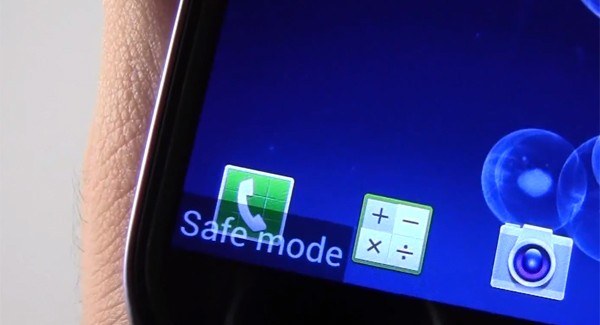
이전에 언급했듯이 Android 기기의 오작동으로 이어질 수 있는 몇 가지 문제, 특히 극단적인 문제가 있습니다.
이러한 경우 큰 문제를 일으키는 응용 프로그램을 정확히 찾아내기 어려울 수 있습니다. 또는 특정 앱을 실제로 알고 있는 경우 일반 모드를 통해 해당 앱을 제거하기 어려울 수 있습니다.
따라서 장치를 엉망으로 만드는 큰 범인이 남습니다.
안전 모드를 사용하여 전화기를 정상 상태로 부팅할 수 있습니다. 이러한 방식으로 장치의 기본 기능을 활용하고 장치의 오작동을 일으키는 응용 프로그램을 제거할 수 있습니다.
또 다른 한가지. 장치에서 하드 리셋을 수행하는 것보다 실제로 더 좋기 때문에 안전 모드를 활용하고 싶을 수 있습니다.
예를 들어 장치가 오작동하는 경우 좌절감을 느끼고 하드 리셋을 수행할 수 있습니다. 이로 인해 장치 내에 있는 전체 데이터가 완전히 제거됩니다.
데이터를 안전하게 유지하려면 안전 모드를 사용해야 합니다. 안전 모드를 임시 하드 또는 공장 초기화로 시각화할 수 있습니다.
안전 모드를 사용하면 휴대전화를 공장 출하 상태로 되돌릴 수 있습니다. 그러나 다음에 장치를 정상 모드로 부팅할 때 응용 프로그램과 그 안에 포함된 데이터는 계속 유지됩니다.
안전 모드가 유용하다고 생각할 수 있는 또 다른 경우는 휴대폰이 제대로 작동하지 않고 실제 문제가 확실하지 않기 때문에 다른 사람에게 수리를 의뢰해야 하는 경우입니다.
이와 같은 경우 휴대전화를 수리하기 전에 메시지와 알림을 읽거나 확인하는 것이 좋습니다.
장치가 안전 모드에서 부팅되더라도 예를 들어 서비스 센터에서 실제로 수리하기 전에 메시지와 알림을 확인하거나 볼 수 있습니다.
Android 안전 모드는 특정 상황에 직면할 때 매우 유용하지만 어떤 경우에는 효과가 없을 수 있습니다. 첫째, 실제로 해결하기 전에 특정 문제를 정확히 찾아내야 합니다.
예를 들어, 장치 내에 수백 개의 응용 프로그램이 있는 경우 문제의 원인을 정확히 찾아내기 어려울 수 있습니다. 이와 같은 경우 앱의 범인을 정확히 알지 못하기 때문에 안전 모드가 도움이 되지 않습니다.
안전 모드에 있는 동안 실제로 장치에서 모든 것을 제거하려고 할 수 있습니다. 공장 초기화가 똑같은 일을 하기 때문에 이것은 비효율적입니다.
안전 모드로 부팅할 때 직면할 수 있는 또 다른 일이 있습니다. 일부 사용자는 안전 모드에서 빠져나오지 못하고 일반 모드로 돌아갈 수 있습니다.
여러 번 다시 시작해도 안전 모드에서 벗어날 수 없는 것 같습니다. 다행히도 아래에서 이 작업을 수행하는 방법에 대한 가이드를 제공합니다.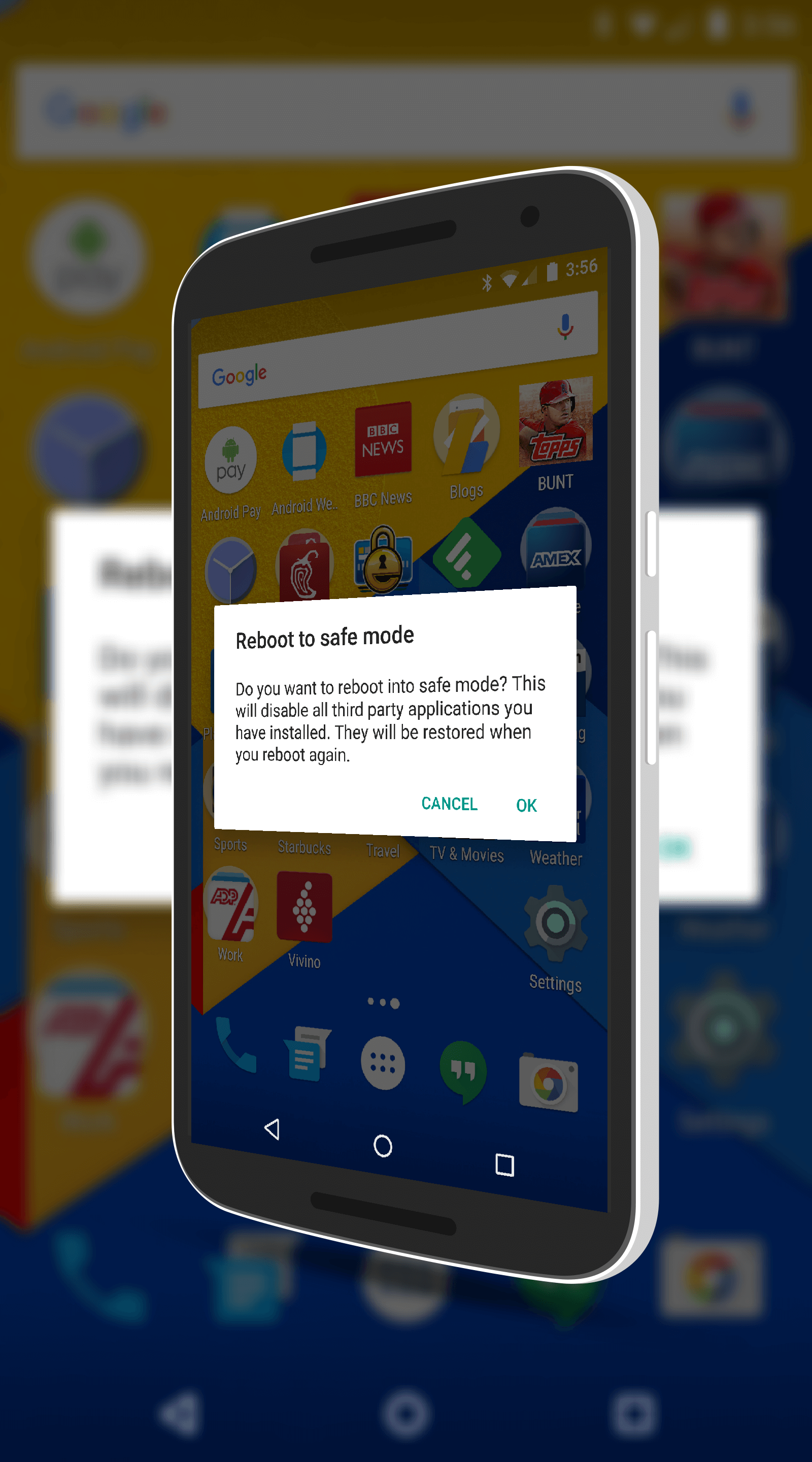
글쎄, 무언가를 끄기위한 팁이 켜기 전에 올 가능성은 거의 없습니다. 글쎄, 그것은 여기 우리 기사의 경우입니다. 몇 가지 방법으로 Android 기기에서 안전 모드를 끄는 방법을 알려 드리겠습니다. 각 방법을 확인하고 자신에게 맞는 방법을 확인하십시오.
방법 1: 간단한 재시작
이것은 Android 기기의 안전 모드를 끄는 가장 쉽고 기본적인 방법입니다. 이렇게 하려면 아래 단계를 따르십시오.
01단계 - Android 기기의 전원 버튼을 길게 누릅니다.
02단계 - 다시 시작 옵션이 있는지 확인합니다. 있는 경우 이 다시 시작 옵션을 탭합니다. 없으면 다음 방법으로 넘어갑니다.
03단계 - 장치가 자체적으로 부팅될 때까지 기다립니다. 열리면 장치가 더 이상 안전 모드에 있지 않은 것을 볼 수 있습니다. 지금쯤이면 정상 모드로 돌아가야 합니다. 이 방법이 작동하지 않으면 다른 옵션이 있습니다. 아래의 다음 방법으로 이동하십시오.
방법 2: 장치 소프트 리셋 수행
소프트 리셋을 수행하는 것은 매우 쉽습니다. 데이터 손실로 삭제되지 않습니다. 또한 불필요한 데이터와 임시 파일을 정리하는 데 도움이 되어 프로세스 후 기기를 더욱 건강하게 만듭니다. 소프트 리셋을 수행하면 Android 기기에서 안전 모드를 끄는 데도 도움이 됩니다. 단계별로 수행하는 방법은 다음과 같습니다.
01단계 - 전원 버튼을 길게 누릅니다.
02단계 - 전원 끄기라는 옵션을 선택합니다. 이제 Android 기기가 꺼집니다.
03단계 - 몇 초 동안 기다립니다.
04단계 - Android 기기를 다시 켭니다.
이 작업이 완료되면 장치가 더 이상 안전 모드에 있지 않은 것을 볼 수 있습니다. 이것에 대한 가장 좋은 점은 정크 데이터도 삭제되었다는 것입니다. 장치가 여전히 안전 모드에 있으면 다음 방법의 단계를 따라야 합니다.
방법 3: 모든 권한 차단
이 세 번째 방법은 안전 모드를 끄는 데 유용할 수 있습니다. 전원을 분리한 다음 SIM 카드에서 재설정을 수행하면 됩니다.
01단계 - 장치 배터리를 제거합니다. 장치 뒷면의 덮개를 제거하고 배터리를 즉시 제거하면 됩니다. 그러나 다른 유형의 장치에서는 이 작업을 수행할 수 없습니다.
02단계 - SIM 카드를 제자리에서 제거합니다.
03단계 - SIM 카드를 다시 삽입합니다.
04단계 - 장치에 배터리를 다시 삽입합니다.
05단계 - 전원 버튼을 길게 눌러 Android 기기를 다시 켭니다.
이제 장치가 안전 모드에서 벗어났음을 알 수 있습니다. 그러나 여전히 안전 모드로 부팅되는 경우 아래에서 다음 방법을 확인할 수 있습니다.
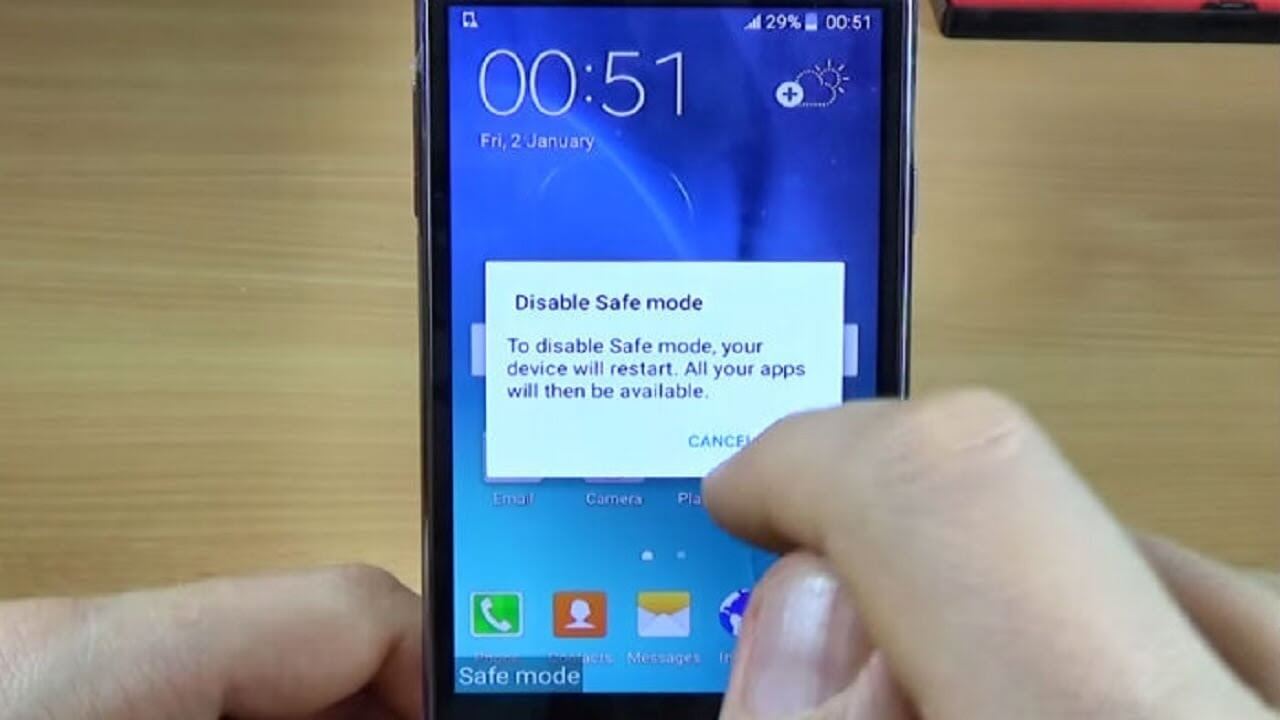
방법 4: 장치 캐시 지우기
때때로 캐시가 엉망이 되어 기기의 안전 모드를 끌 때 문제가 발생할 수 있습니다. 문제를 해결하려면 아래 단계를 따르세요.
01단계 - 안전 모드 내에서 장치를 켭니다. 이것은 일반적으로 Android 기기에서 한 번에 3개의 버튼을 탭하여 구현할 수 있습니다. 이 3개의 버튼은 홈, 볼륨 업, 전원 버튼입니다. 이 버튼이 기기에서 작동하지 않으면 Google에서 특정 기기를 안전 모드로 전환하는 방법에 대한 단계를 검색해 보세요.
02단계 - 이제 복구 모드 화면에 있어야 합니다. 캐시 삭제라는 옵션으로 이동합니다. 일반적으로 원하는 특정 옵션으로 이동하려면 볼륨 크게 또는 볼륨 작게 버튼을 눌러야 합니다.
03단계 - 전원 버튼을 눌러 캐시 삭제 옵션을 선택합니다.
04단계 - 화면의 지시를 따릅니다. 그런 다음 장치가 재부팅됩니다.
이 방법이 완료되면 장치가 안전 모드에서 제거되어야 합니다. 그러나 이 네 가지 방법을 수행했지만 여전히 작동하지 않으면 어떻게 됩니까?
이 문제를 해결하는 유일한 방법은 기기를 초기화하는 것입니다. 그러면 전체 장치의 데이터가 지워집니다. 그렇기 때문에 기기를 백업하기 전에 백업하는 것이 좋습니다.
방법 5: 기기 공장 초기화
01단계 - 장치를 복구 모드로 전환합니다. 이 가이드의 방법 4, 1단계의 단계를 수행하여 이 작업을 수행합니다.
02단계 - 볼 수 있는 옵션에서 공장 초기화를 선택합니다.
03단계 - 화면의 지시를 따릅니다. 그 후 기기는 공장 초기화를 거칩니다.
이 방법을 구현하면 장치가 재설정됩니다. 이제 Android 안전 모드를 제거할 수 있습니다. 이제 이전에 백업한 데이터를 장치의 데이터로 간단히 복원할 수 있습니다.
장치의 오작동을 일으키는 특정 프로그램이나 응용 프로그램이 있는 경우 장치를 안전 모드로 전환할 수 있습니다. 이 모드를 사용하면 프로그램이나 응용 프로그램을 제거하여 안전하게 제거할 수 있습니다.
이 작업을 수행하기 전에 이라는 도구를 사용하여 장치를 백업하는 것이 가장 좋습니다. FoneDog의 Android 데이터 백업 및 복원. 이 도구는 기기를 초기화하기 전에 데이터를 백업하는 데에도 사용할 수 있습니다.
장치를 백업한 후에는 안전 모드로 들어갈 시간입니다. 아래 단계에 따라 수행하는 방법은 다음과 같습니다.
01단계 - 다양한 옵션이 나타날 때까지 전원 버튼을 길게 누릅니다.
02단계 - 전원 끄기 옵션을 몇 초 동안 누릅니다. 안전 모드 내에서 재부팅하라는 메시지가 나타날 때까지 기다리십시오.
03단계 - 안전 모드 내에서 재부팅하는 옵션을 선택합니다. 이제 장치가 안전 모드에서 열립니다.
그러나 Android의 버전 번호 4.2 또는 이전 버전을 사용하는 경우에는 어떻게 될까요? 자, 다음 단계를 따르세요.
01단계 - 기기를 끕니다.
02단계 - 전원 버튼을 눌러 기기를 다시 켭니다.
03단계 - 장치 로고가 나타나면 볼륨 작게 버튼을 길게 누릅니다. 그러면 장치가 안전 모드로 들어갑니다.
04단계 - 실제로 안전 모드에 있는지 확인하려면 화면 하단을 확인하세요. 그 안에 안전 모드를 명시해야 합니다.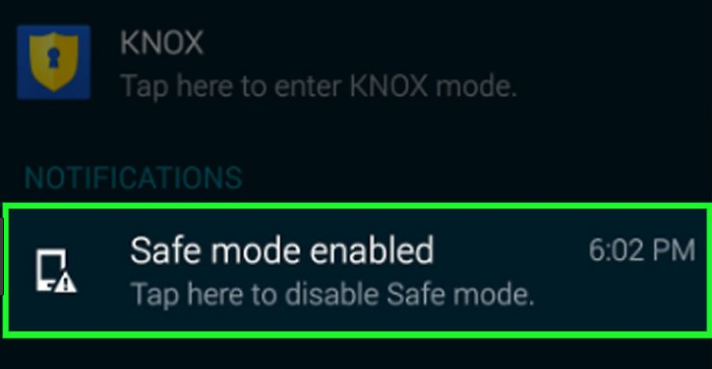
Android의 안전 모드에 대해 자주 묻는 질문이 있습니다. 여기에서 그 중 일부를 다룰 것입니다.
FAQ 1: 내 장치가 안전 모드에 있는 이유는 무엇입니까?
이것은 많은 사용자가 묻는 일반적인 질문입니다. 갑자기 장치가 안전 모드에 있을 수 있으며 그 이유를 알 수 없습니다. 글쎄요, 안드로이드는 스스로를 안전하고 안전하게 유지하기를 원합니다.
최근에 프로그램이나 애플리케이션을 설치했는데 Android가 이를 위협으로 인식하면 자동으로 안전 모드로 들어갑니다.
또는 실수로 안전 모드의 오른쪽 버튼을 잘못 눌러 해당 모드 내에서 즉시 장치에 들어갔을 수 있습니다.
FAQ 2: 안전 모드가 내 장치를 끄지 않음
글쎄, 당신이 안전 모드에서 벗어날 수 없을 때가 있습니다. 안전 모드를 비활성화하고 장치를 일반 모드로 전환하려면 위에서 설명한 방법을 따르십시오. 이렇게 하면 장치를 안전 모드에서 해제하는 데 도움이 됩니다.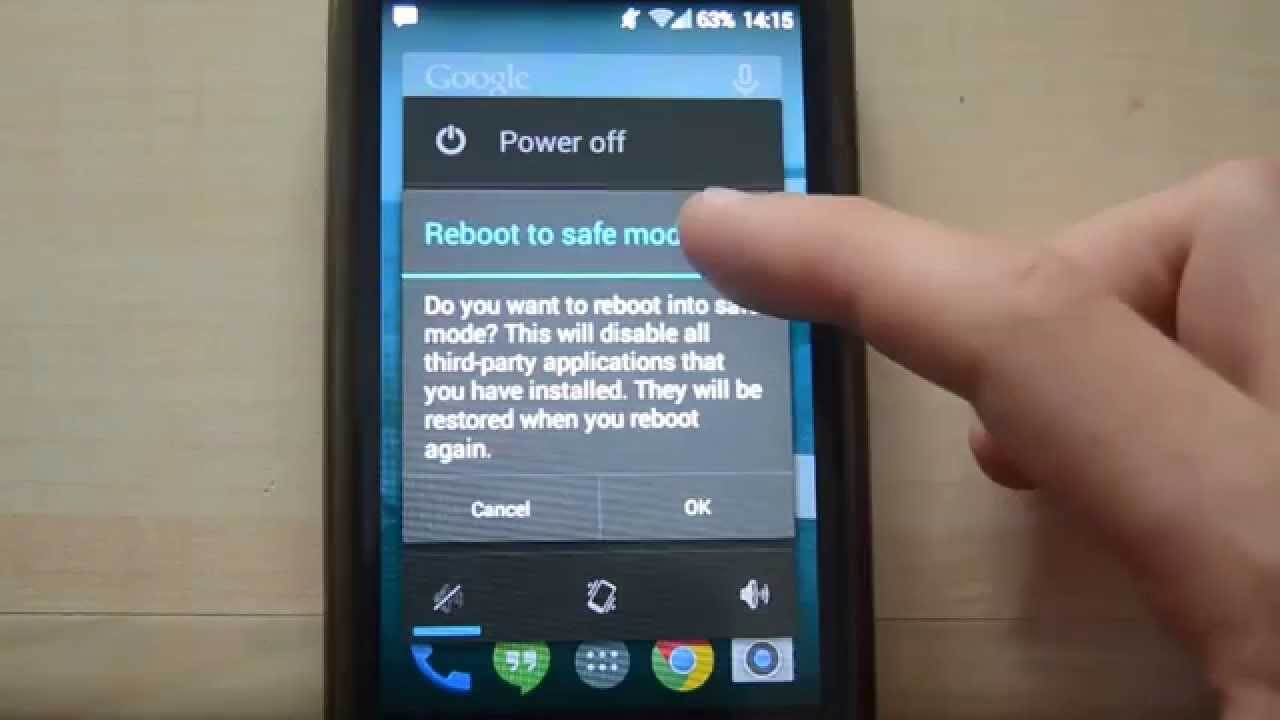
운영 체제 Android에는 기기의 문제를 해결할 수 있는 숨겨진 기능이 많이 있습니다. 안전 모드는 이러한 기능 중 하나입니다.
기기 오작동을 일으키는 문제가 있는 앱을 제거하려는 경우 안전 모드를 사용하여 제거할 수 있습니다.
또한 해당 모드를 사용하여 휴대전화를 초기화하고 캐시를 지우고 Android 기기에 많은 도움을 줄 수 있는 많은 작업을 수행할 수 있습니다.
코멘트 남김
Comment
Hot Articles
/
흥미있는둔한
/
단순한어려운
감사합니다! 선택은 다음과 같습니다.
우수한
평가: 4.6 / 5 ( 103 등급)